手机屏幕怎么设置黑屏时间 手机黑屏时间设置方法
更新时间:2023-11-13 17:52:58作者:jiang
手机屏幕怎么设置黑屏时间,手机屏幕黑屏时间设置方法是手机使用中一个常见的设置选项,通过设置手机屏幕黑屏时间,我们可以控制手机在一定时间内无操作时自动熄屏,以节省电量和延长电池寿命。设置手机黑屏时间可以根据个人需要来进行调整,比如在晚上睡觉时可以设置较短的黑屏时间,而在白天使用手机较多时可以设置较长的黑屏时间。合理设置黑屏时间还能有效防止误触,避免不必要的操作和费电。对于不同的手机型号和操作系统,设置黑屏时间的方法可能有所不同,但一般都可以在手机的设置菜单中找到相关选项。掌握正确的手机黑屏时间设置方法,能让我们更好地利用手机,提高使用体验。
具体步骤:
1.一般这个功能都在我们的手机设置里,我们打开手机设置。
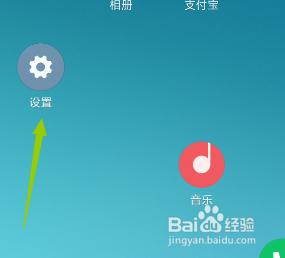
2.打开之后我们看到有一个屏幕显示的地方,点击。
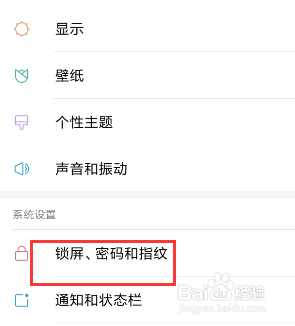
3.在屏幕显示的下面还有一个自动锁屏的设置。
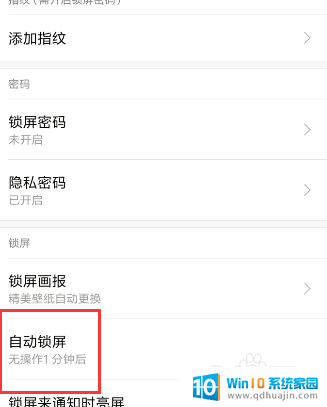
4.我们点击自动锁屏设置,这里我们可以看到我设置的是一分钟。可以根据自己的情况选择。
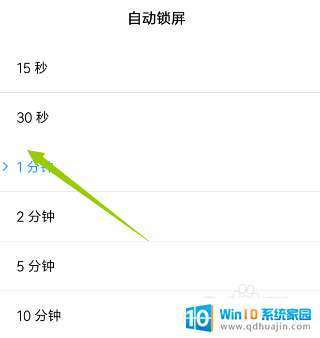
5.最长的锁屏时间是永不锁屏。
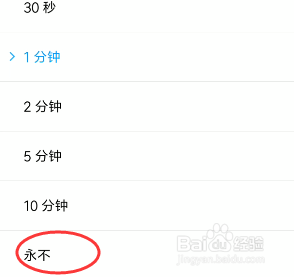
6.如果还想获取更高级的设置,可以点开锁屏高级设置。
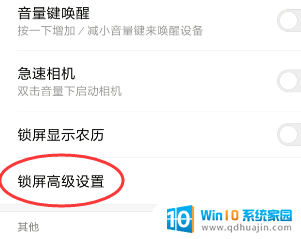
以上就是手机屏幕如何设置黑屏时间的全部内容,如果遇到这种情况,请按照以上方法解决,希望对大家有所帮助。
手机屏幕怎么设置黑屏时间 手机黑屏时间设置方法相关教程
热门推荐
电脑教程推荐
win10系统推荐
- 1 萝卜家园ghost win10 64位家庭版镜像下载v2023.04
- 2 技术员联盟ghost win10 32位旗舰安装版下载v2023.04
- 3 深度技术ghost win10 64位官方免激活版下载v2023.04
- 4 番茄花园ghost win10 32位稳定安全版本下载v2023.04
- 5 戴尔笔记本ghost win10 64位原版精简版下载v2023.04
- 6 深度极速ghost win10 64位永久激活正式版下载v2023.04
- 7 惠普笔记本ghost win10 64位稳定家庭版下载v2023.04
- 8 电脑公司ghost win10 32位稳定原版下载v2023.04
- 9 番茄花园ghost win10 64位官方正式版下载v2023.04
- 10 风林火山ghost win10 64位免费专业版下载v2023.04